Там же стоит куча виртуалок, много разных настроек. Как удалять правильно, чтобы потом не было проблем с основной системой и остались виртуальные операционки?
06 августа 2013 | 18:20
Просмотров:
Многие пользователи считают, что установка виртуальных операционных систем непонятная и запутанная, она может навредить основной ОС и сделать процесс удаления программы VMware Workstation чем-то похожим на пляску с бубном.
Это не совсем правильное мнение.
Преимущество этой программы как раз в том, что виртуальные операционные системы можно запускать только с помощью VMware Workstation, и они ничем не вредят нашему компьютеру и его основным системным файлам.
Процесс удаления VMware Workstation следующий:
1. Закрываем программу и идем в Пуск -> Панель управления -> Удаление программы.
2. Из списка установленных программ находим VMware Workstation и нажимаем кнопку Удалить/Изменить.
3. Запустится Мастер удаления программ, в меню которого нужно выбрать пункт Remove.
How to Uninstall VMware Workstation | Uninstall VMware Workstation In PC (Windows 10) — (2022-2023)
После чего, нужно кликать Далее, пока не начнется процесс удаления.
Все ваши установленные виртуальные операционные системы будут находиться в выделенной для них папке.
Если захотите от них избавиться – удалите данную папку.
Тогда и установленные ОС и весь софт, который вы ставили с помощью данных ОС, будет удален.
Источник: softobase.com
Как удалить Vmware Workstation полностью
Vmware Workstation – это достаточно полезное ПО, с помощью которого можно создавать несколько виртуальных машин с разными ОС на одном компьютере. Многие пользователи, которые по разным причинам хотят удалить эту программу, сталкиваются с проблемами и ошибками. Как удалить Vmware Workstation полностью, будет подробно рассказано в этой статье.
Для начала необходимо правильно удалить все виртуальные машины, которые были созданы.
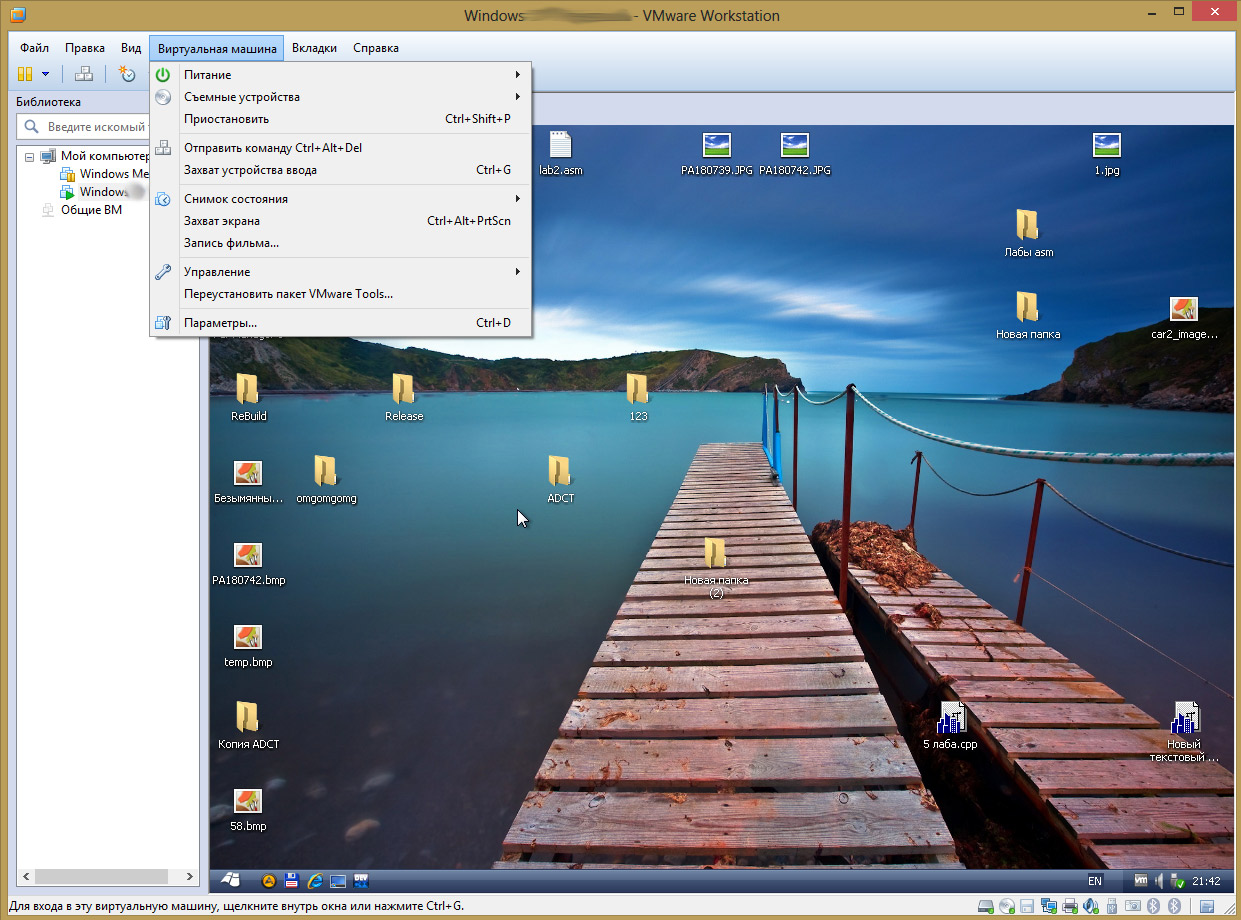
- Заходим в программку и в левой области видим проводник Выбираем виртуальную машину, кликаем на ее названии пр.кнопкой мышки и выбираем строчку «Управление», а затем, «Очистить диски».
- Далее, нажимаем кнопочку «Очистить сейчас». В том случае, если на виртуальной машине не работали, то ее диски будут чистые и этот пункт можно будет опустить.
- После этого опять кликаем на названии виртуальной машины пр.кнопкой мышки и выбираем строку «Управление» – «Удалить с диска».
- В окне подтверждения выбираем «Да».
- После этого вирт.машина автоматически будет полностью удалена.
- Такую процедуру проделываем со всеми машинами, которые были созданы.
- Переходим в окно Панели управления, в подраздел «Программы и компоненты».
- В окне среди установленного софта отыскиваем нужную строчку и выделяем ее мышкой.
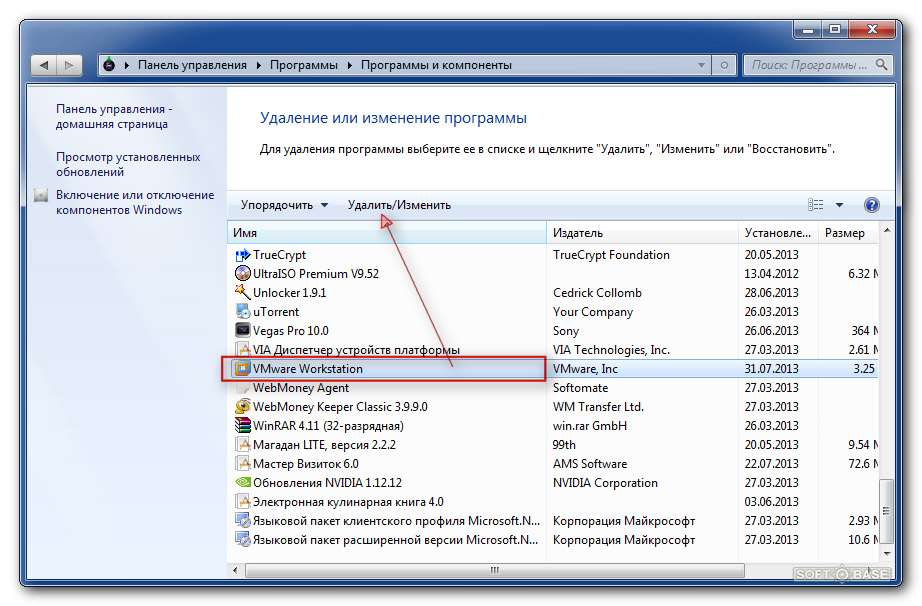
Как полностью удалить VMware Workstation
- Кликаем по кнопочке «Удалить».
- Далее, запуститься стандартный деинсталлятор. Следуем его инструкции.
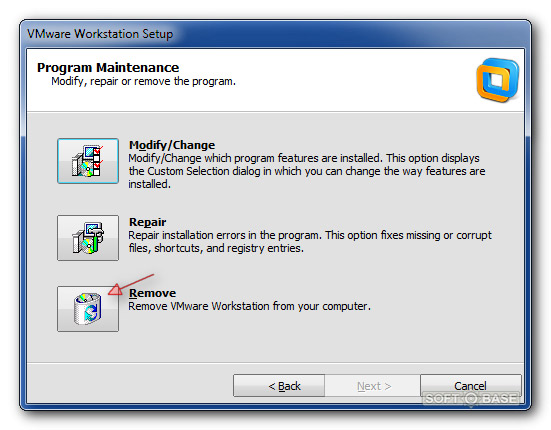
После завершения деинсталляции можно очистить реестр от остатков программки. Можно провести очистку системного реестра вручную, но это не совсем хорошо, так как неосторожные действия могут привести к тому, что удалятся важные и нужные файлы системы. Поэтому целесообразно для этой цели использовать специальный софт, например, утилиту CCleaner, которую можно скачать совершенно бесплатно на официальном ресурсе.
- Загружаем и устанавливаем программку.
- Запускаем ее в работу и кликаем на кнопочку «Реестр».

- В основном окне программы можно будет увидеть кнопку «Поиск проблем». Нажимаем на нее.
- Затем, выжидаем некоторое время, пока завершится поиск и нажимаем на «Исправить».
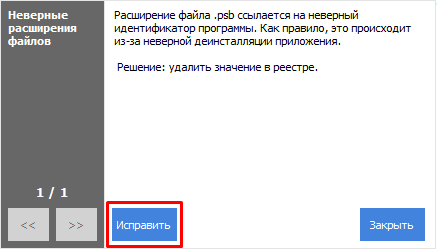
- После исправления проблем и ошибок. Можно будет закрыть окно программки и перезагрузить устройство.
С помощью такого метода приложение Vmware Workstation будет удалено корректно и данная процедура не вызовет никаких проблем и ошибок.
Источник: xn—-7sbbnvnbd8df8h.xn--p1ai
Как удалить VMware Player в Windows?
Чтобы удалить эти файлы, вам необходимо приобрести лицензионную версию Reimage Reimage удалить программное обеспечение.
VMware Player (также называемый VMware Workstation Player) — это программный пакет, который позволяет пользователям запускать и настраивать виртуальные машины. [1] в Windows. Пользователи Mac OS могут пользоваться его аналогом – VMware Fusion [2] . Хотя платформа имеет множество преимуществ и полезных функций, время от времени пользователи сообщают о трудностях с ее удалением, особенно в процессе обновления. К таким жалобам относятся Workstation 9.0 и самая последняя версия 12. [3] .
Проблема заключается в невозможности удалить программу из-за неактивной кнопки «Удалить» или «Удалить». Или же им сложно найти программу в списке системных приложений. В остальных случаях Ошибка MSI ошибка не позволяет пользователям удалить программу.

В большинстве случаев основная причина кроется в учетной записи пользователя. Если программа была установлена для одной учетной записи пользователя, другой пользователь не сможет удалить VMware Player. Чтобы успешно удалить VMware Player, войдите в систему с учетной записью администратора.
Обратите внимание: если вы установили программу или связанное программное обеспечение из вторичных и потенциально небезопасных доменов, это также может привести к проблемам с удалением. Просканируйте систему с помощью Reimage Стиральная машина Mac X9 или другая утилита для уничтожения возможных вредоносных программ.
Шаг 1. Определить скрытые объекты
Удалите сейчас! Удалите сейчас!
Чтобы удалить эти файлы, вам необходимо приобрести лицензионную версию Reimage Reimage удалить программное обеспечение.

Перед удалением программы убедитесь, что все скрытые объекты видны.
1. Открытым Проводник.
2. Входить Вид раздел.
3. Выбирать Опции справа над углом.
4. Дважды щелкните по нему. Когда появится дополнительное окно, выберите Вид таб.
5. Убедитесь, что опция Показать скрытые файлы, папки и дискs отмечен под Скрытые файлы и папки вариант. Нажмите Применять, тогда В ПОРЯДКЕ и выйдите из окна.
Шаг 2. Запустить редактор реестра
Удалите сейчас! Удалите сейчас!
Чтобы удалить эти файлы, вам необходимо приобрести лицензионную версию Reimage Reimage удалить программное обеспечение.
Если процесс удаления предыдущей версии VMware Player завершился неудачно, у вас могут возникнуть проблемы с установкой (не). Вам необходимо удалить связанные ключи реестра.
- Нажмите клавишу Windows + R. Тип regedit.
- Как только программа откроется, перейдите в HKEY_LOCAL_MACHINE, тогда Программное обеспечение, и Microsoft. Искать VMware Player файлы. Если вы найдете файлы, связанные с предыдущими версиями, удалите их.
- Закрывать Редактор реестра и перезагрузите систему.
Шаг 3. Удалите VMware Player
Удалите сейчас! Удалите сейчас!
Чтобы удалить эти файлы, вам необходимо приобрести лицензионную версию Reimage Reimage удалить программное обеспечение.
1. После перезагрузки системы нажмите кнопку «Пуск» и введите VMware Player. Если команда его обнаружит, щелкните запись правой кнопкой мыши и выберите «Открыть расположение файла».
2. Найдите там setup.exe или uninstaller.exe. Запустите его и следуйте инструкциям. Если нет, продолжайте дальше.
Шаг 4. Удалить VMware Player
Удалите сейчас! Удалите сейчас!
Чтобы удалить эти файлы, вам необходимо приобрести лицензионную версию Reimage Reimage удалить программное обеспечение.

1. Вы можете получить доступ к списку системных приложений через «Настройки», а затем «Приложения и компоненты» («Программы и компоненты» в Windows 7).
2. Найдите VMware Player и выберите функцию удаления.
3. Вы также можете получить доступ к этому месту, запустив командную строку (от имени администратора). Затем введите команду — контроль appwiz.cpl — и нажмите Входить.
Если эти шаги не помогли, вы можете использовать сторонние приложения для удаления. Тем не менее, выбирайте с умом, если вы выбираете последний метод. Существуют десятки мошеннических и вредоносных программ. К счастью, Microsoft предлагает решение для пользователей, которые пытаются уничтожить ту или иную программу — Microsoft Cleanup Utility.
Избавьтесь от программ одним щелчком мыши
Вы можете удалить эту программу с помощью пошагового руководства, предоставленного вам экспертами ugetfix.com. Чтобы сэкономить ваше время, мы также выбрали инструменты, которые помогут вам выполнить эту задачу автоматически. Если вы торопитесь или чувствуете, что у вас недостаточно опыта, чтобы удалить программу самостоятельно, смело используйте следующие решения:
сделай это сейчас!
Скачать
программное обеспечение для удаления Счастье
Гарантия
сделай это сейчас!
Скачать
программное обеспечение для удаления Счастье
Гарантия
Совместим с Майкрософт Виндоус Совместим с OS X Возникли проблемы?
Если вам не удалось удалить программу с помощью Reimage, сообщите о своих проблемах в нашу службу поддержки. Убедитесь, что вы предоставили как можно больше подробностей. Сообщите нам все подробности, которые, по вашему мнению, нам следует знать о вашей проблеме.
Reimage — запатентованная специализированная программа восстановления Windows. Он диагностирует ваш поврежденный компьютер. Он просканирует все системные файлы, библиотеки DLL и ключи реестра, которые были повреждены угрозами безопасности. Reimage — запатентованная специализированная программа восстановления Mac OS X. Он диагностирует ваш поврежденный компьютер. Он просканирует все системные файлы и ключи реестра, которые были повреждены угрозами безопасности.
Этот запатентованный процесс восстановления использует базу данных из 25 миллионов компонентов, которые могут заменить любой поврежденный или отсутствующий файл на компьютере пользователя.
Для восстановления поврежденной системы необходимо приобрести лицензионную версию Reimage инструмент для удаления вредоносных программ.

Условия использования Reimage | Политика конфиденциальности Reimage | Политика возврата денег за товар | Нажмите
Чтобы оставаться полностью анонимным и не допустить, чтобы интернет-провайдер и правительство от шпионажа на вас, вы должны использовать Частный доступ в Интернет VPN. Это позволит вам подключаться к Интернету, оставаясь полностью анонимным, за счет шифрования всей информации, предотвращения трекеров, рекламы, а также вредоносного контента. Самое главное, вы остановите незаконную слежку, которую за вашей спиной проводят АНБ и другие правительственные учреждения.
Непредвиденные обстоятельства могут произойти в любой момент при использовании компьютера: он может выключиться из-за отключения электроэнергии, Может возникнуть синий экран смерти (BSoD) или случайные обновления Windows могут произойти на машине, когда вы ушли на несколько минут. минут. В результате ваши школьные задания, важные документы и другие данные могут быть потеряны. К восстанавливаться потерянные файлы, вы можете использовать Восстановление данных Pro — он ищет копии файлов, которые все еще доступны на вашем жестком диске, и быстро их извлекает.
Источник: reviensmedia.com